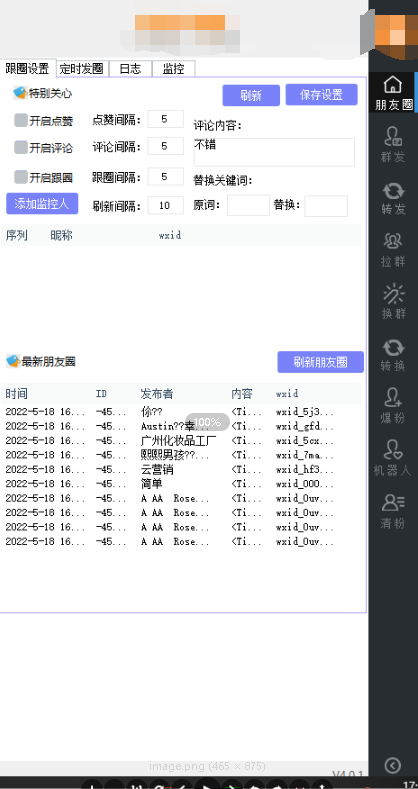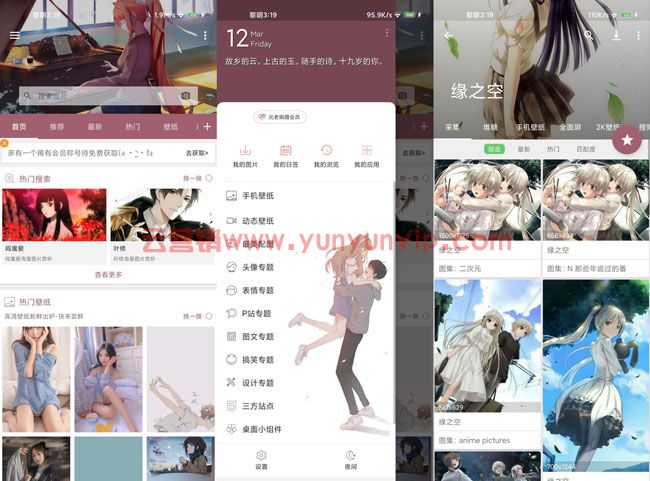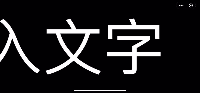直接转发语音消息这一功能在微信中并未直接提供,主要是出于保护用户隐私和信息安全的考虑。尽管如此,我们仍可以通过一些间接的方法来实现语音消息的转发。以下是一些在iPhone上转发微信语音的实用方法。

方法一:利用微信的收藏功能
- 长按语音消息:首先,在微信聊天界面中,找到你想要转发的语音消息,并长按该消息。
- 选择“收藏”:在弹出的选项中选择“收藏”,将语音消息保存到你的微信收藏夹中。
- 进入“我”的页面:点击微信底部的“我”按钮,进入个人中心页面。
- 打开收藏:在个人中心页面中,找到并点击“收藏”选项,进入收藏夹。
- 转存为笔记:在收藏夹中,找到你刚刚收藏的语音消息,点击播放。在播放界面,点击右上角的“...”按钮,选择“转存为笔记”。
- 发送给朋友:转存为笔记后,再次点击“...”按钮,选择“发送给朋友”。在弹出的好友列表中,选择你想要转发的好友,点击发送即可。
方法二:使用第三方应用
对于需要更高效转发多条语音消息的用户,可以考虑使用第三方应用。这些应用通常能够读取微信聊天记录,并允许用户选择并导出语音消息。但请注意,使用第三方应用存在一定风险,务必选择可靠的应用并确保其来源安全。
- 备份数据:首先,将iPhone连接到电脑上,使用iTunes或其他备份软件备份手机数据。
- 安装第三方软件:在电脑上安装可靠的第三方软件,如“楼月微信聊天记录导出恢复助手”等,用于读取备份数据中的微信聊天记录。
- 导出语音消息:在软件中找到需要转发的语音消息,并进行导出。导出的格式可能是音频文件或其他可识别的格式。
- 发送到微信:将导出的语音消息拖拽到微信聊天窗口,或通过其他方式发送给好友。
方法三:录屏法
如果你的iPhone支持屏幕录制功能,还可以通过录屏的方式来转发语音消息。
- 添加屏幕录制功能:在iPhone的“设置”中,进入“控制中心”,点击“自定控制”,然后添加“屏幕录制”功能到控制中心。
- 播放并录制语音:打开微信聊天界面,播放你想要转发的语音消息。同时,从屏幕底部向上滑动,打开控制中心,点击“屏幕录制”按钮开始录制。
- 停止录制并发送:录制完成后,停止录制并保存视频。然后,你可以将视频通过微信发送给好友。对方可以通过播放视频来听取语音消息。
总结
虽然微信本身并不支持直接转发语音消息,但我们可以通过上述几种间接的方法来实现这一功能。每种方法都有其特点和适用场景,用户可以根据自己的需求选择合适的方式。无论选择哪种方法,都应注意保护个人隐私和信息安全,避免泄露敏感信息。
未经允许不得转载:云人脉 » iPhone如何转发微信语音

 云人脉
云人脉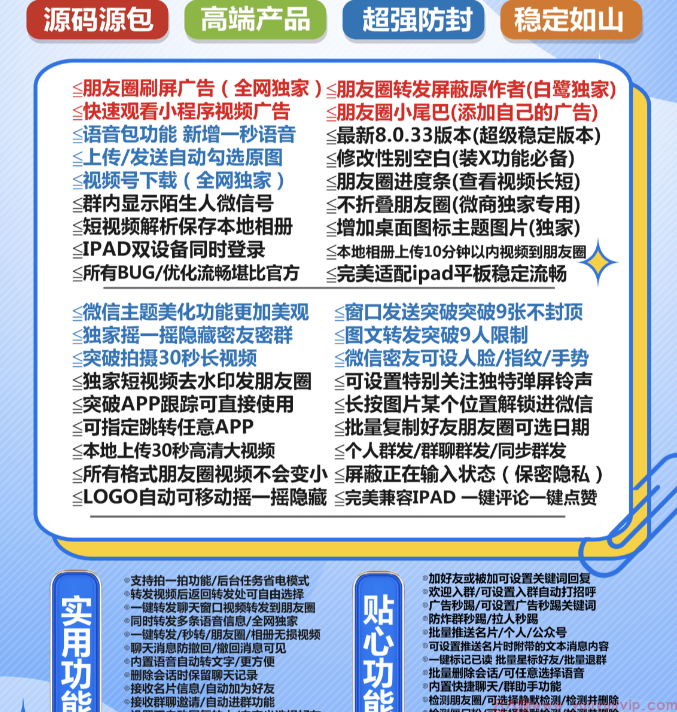 苹果TF白鹭微商与小蜜蜂同款多开应用的深
苹果TF白鹭微商与小蜜蜂同款多开应用的深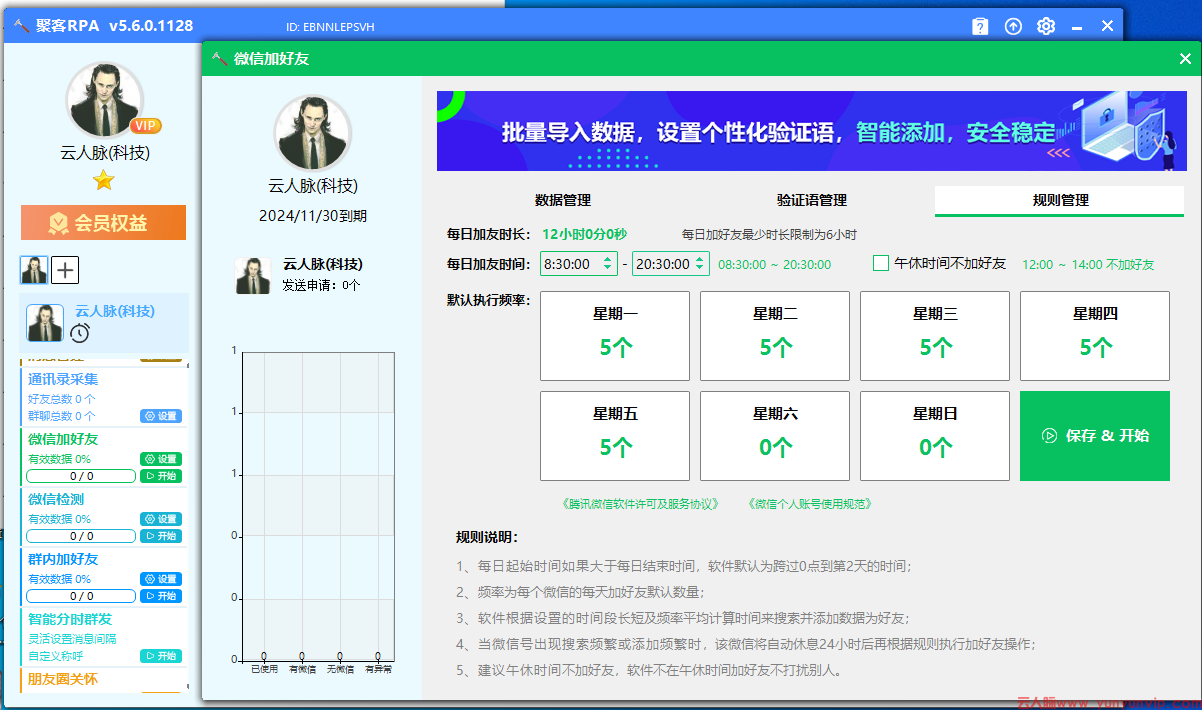 微信导入手机号加人:便捷扩展社交圈的方法
微信导入手机号加人:便捷扩展社交圈的方法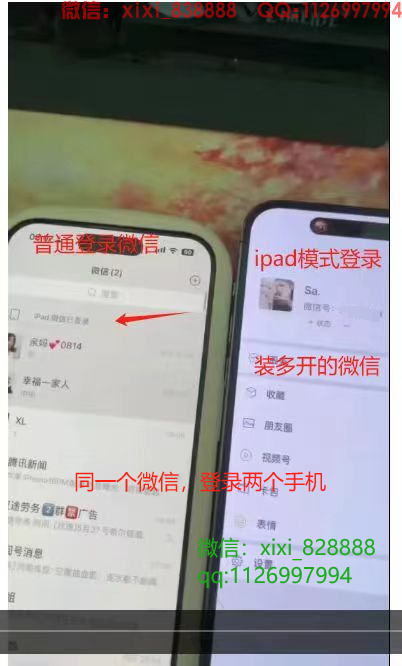 如何实现一个微信账号在两个手机上同时登录
如何实现一个微信账号在两个手机上同时登录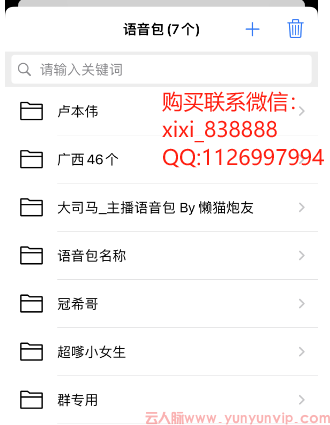 iOS微信一秒语音包设置指南
iOS微信一秒语音包设置指南